磁盘分区 磁盘配额
目录
磁盘分区:
查看分区信息
进入fdisk分区界面
格式化文件系统
挂载
命令行方式手动挂载:
系统启动时自动挂载
卸载
磁盘配额
quotacheck
edquota
repquota
quotaon
磁盘是文件系统的基础,磁盘必须先进行分区,然后格式化为某种文件系统,再将之挂载到某一目录上(挂载点)才能使用。
磁盘分区:
fdisk为磁盘分区命令,用来进行创建分区、删除分区、查看分区信息等基本操作
查看分区信息
fdisk -l 硬盘名称
查看某块硬盘的分区信息,若不带参数,则查看当前设备的分区信息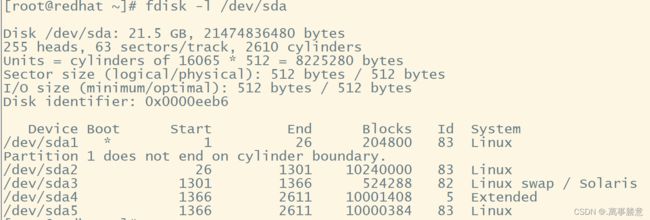
fdisk命令会显示当前硬盘的名称、大小、磁头数、扇区数和柱面数,然后列出硬盘上各个分区的信息,如是否为活动分区(boot)、起始柱面号、结束柱面号、占用的块数、分区号
进入fdisk分区界面
fdisk + 硬盘名称
命令行输入m获取fdisk帮助
常用: n 新建一个分区 w 保存修改并退出fdisk t 修改分区文件系统的类型ID
q 不保存修改并退出fdisk p 打印分区表信息 
格式化文件系统
创建好磁盘分区后,并不能直接使用该分区,而是要格式化建立文件系统,以完成初始化。
建立文件系统的命令是 格式1 fdisk.fstype 分区名
格式2 fdisk -t fstype 分区名
其中,fstype表示要格式化的文件系统类型 fdisk.ext4/dev/sda
挂载
命令行方式手动挂载:
mount [选项] [设备名] [目录]
-t 文件系统类型 :挂载指定的文件系统类型
-r :以只读方式挂载
-o 挂载选项 :以“挂载选项”的方式重新挂载 e.g. mount -o remount/home :重新挂载home目录
手动挂载可以采用 1.用分区名进行挂载 2.采用卷标进行挂载 3.采用UUID进行挂载:命令行输入blkid 查看分区的UUID
系统启动时自动挂载
采用命令行挂载仅当前生效,系统重新启动后会失效,需要重新挂载。
如果要永久生效,需要将之写到/etc/fstab文件中。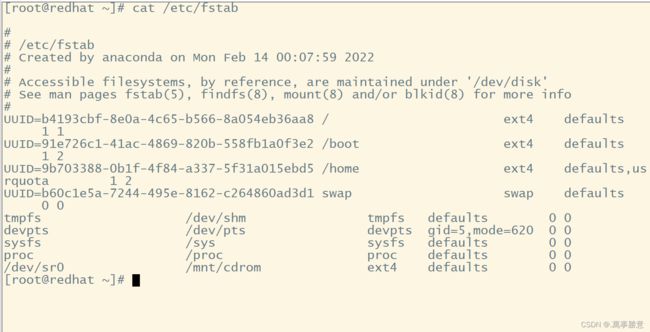
卸载
umount 设备/目录
磁盘配额
磁盘配额是用来限制用户和用户组的磁盘使用额度,可以理解为限制该用户、用户组在该分区下使用的文件大小、文件数量。
磁盘配额可以限制用户的硬盘可用空间或创建最大的文件数量,并且还有软限制和硬限制的区别:
软限制:当达到软限制时会提示用户,但允许用户在规定期限内继续使用;
硬限制:当达到硬限制是会提示用户,且强制终止用户的操作;
1.soft,软限制(最低限制):最低限制容量,超出此范围会警告,超出的部分会保存到宽限时间期;
2.hard,硬限制(最高限制):用户使用的容量不能超过这个限制;
注:通常hard的限制值要比soft还要高;
quotacheck
quota 选项 :检查文件系统的配额并可创建配额管理文件
-a 检查/etc/fstab文件中进行配额管理的分区
-g 检查配额管理分区,并创建aquota.group文件
-u 检查配额管理分区,并创建aquota.user文件
-v 显示命令的执行过程
edquota
edquota 选项
-u 用户名 :设置用户配额
-g 组名 :设置指定组的配额
-t :设置过渡期
-p 用户名1,用户名2 :将用户1的配额设置复制给用户2
[root@localhost ~]# edquota -p myquota1 myquota2
[root@localhost ~]# quota myquota2
Disk quotas for user myquota2 (uid 1003): none
[root@localhost ~]# quota -v myquota2
Disk quotas for user myquota2 (uid 1003):
Filesystem blocks quota limit grace files quota limit grace
/dev/sda6 0 20480 40960 0 50 100
/dev/sdb1 0 0 0 0 0 0
repquota
repquota 选项 :检查磁盘空间限制的状态
-a :查看所有配额管理
-u :查看用户的配额管理
-g :查看组的配额管理
quotaon
quotaon 选项 :启动配额管理
-a :启动所有配额管理
-u :启动用户的配额管理
-g :启动组的配额管理
quotaoff相反,可关闭配额管理

